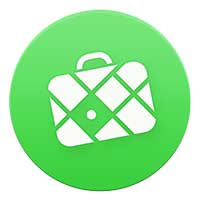苹果手机如何让照片自带时间和地点 苹果手机照片怎么加上时间地点水印
更新时间:2024-03-22 09:28:02来源:金符游戏浏览量:
随着科技的不断发展,苹果手机的拍照功能越来越强大,让我们可以记录生活中的每一个美好瞬间,有时候我们会忘记照片拍摄的时间和地点,这时候就需要学会如何让照片自带时间和地点信息。苹果手机提供了简单有效的方法,让我们能够轻松地为照片添加时间和地点水印,让回忆更加清晰和生动。接下来我们就来看看如何操作。
苹果手机照片怎么加上时间地点水印
方法如下:
1.点击iPhone时间水印
打开苹果手机自带的快捷指令,点击页面中的【iPhone时间水印】。
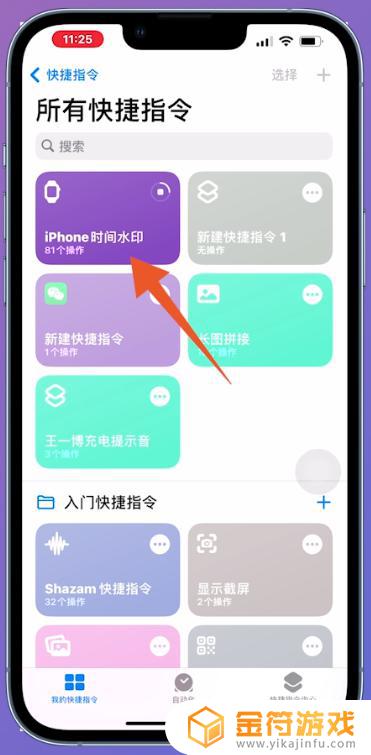
2.点击拍一张
出现弹窗之后,点击【拍一张】。拍摄一张需要加水印的照片。
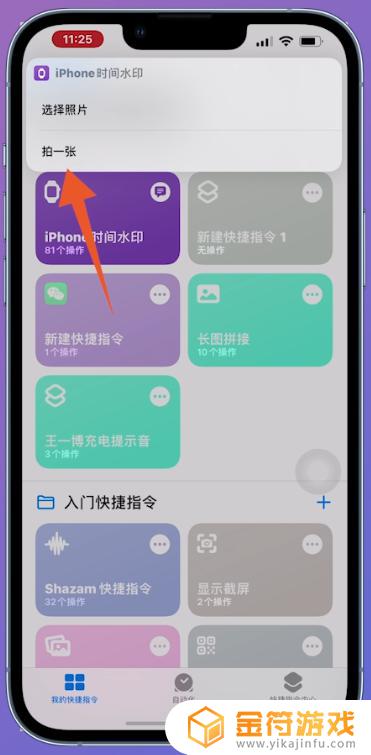
3.点击自定义时间
出现弹窗之后,点击【自定义时间】。
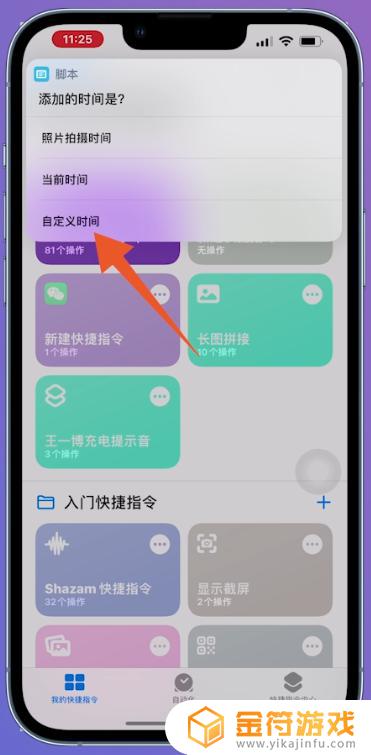
4.点击右下角
出现弹窗之后,选择一个水印所在的位置,如【右下角】。
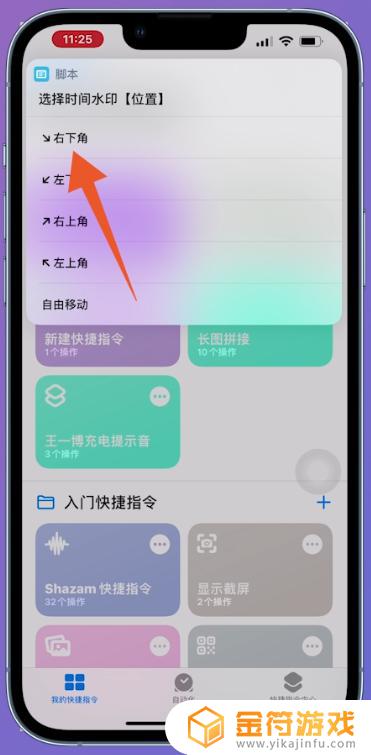
5.点击默认字体
在下一个弹窗之中,选择水印的字体样式,如默认字体。
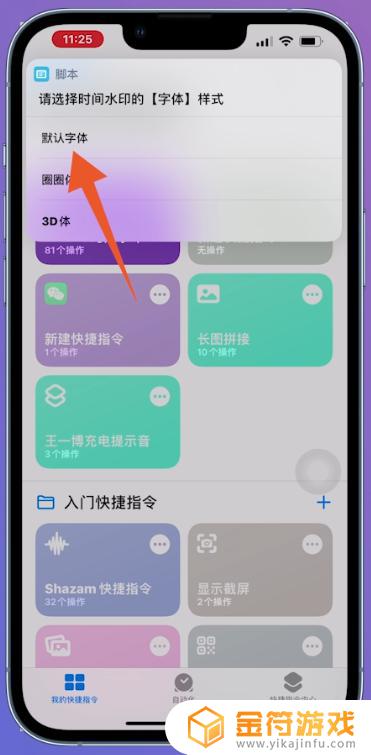
6.点击白色
根据提示,在弹窗中选择水印颜色,如白色。
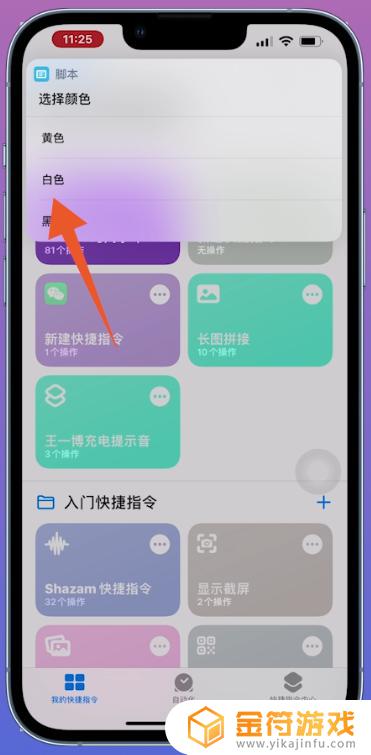
7.点击完成
在文本框里输入时间地点,最后点击完成即可给照片加上时间地点水印了。
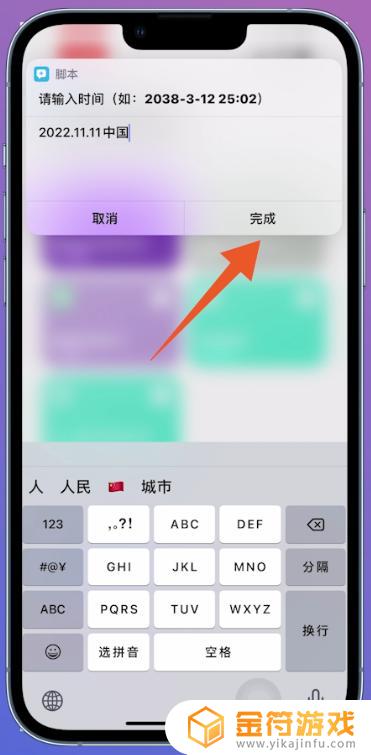
以上是关于如何让苹果手机照片自带时间和地点的全部内容,如果遇到这种情况,你可以按照以上操作进行解决,非常简单快速,一步到位。
相关阅读
- 苹果手机怎么拍水印照片的时间地点 苹果手机拍照如何加上时间地点水印
- 苹果手机去除照片水印 苹果手机自带相册有没有去水印的功能
- 苹果手机怎么降低曝光度 iPhone 12 拍照如何关闭自动曝光
- 苹果手机拍照怎么显示地点 如何在苹果手机上显示拍照地点
- 手机相机如何显示经纬度水印 手机拍照怎么加时间地点水印
- 苹果手机如何把照片导入新手机 iPhone照片如何在新手机上导入
- 苹果手机怎么拼九宫格图片 苹果手机如何合成九宫格照片
- 苹果手机九宫格图片怎么弄 苹果手机照片合成九宫格的方法
- 苹果手机怎么照片同步到另一台苹果手机 苹果手机照片同步到另一手机的方法
- iphone水印怎么弄 苹果手机照相水印在哪里设置
- 抖音增加管理员(抖音增加管理员怎么弄)
- 抖音手机直播背景如何换成自己的(抖音手机直播手游)
- 怎么把下载的电影片段发到抖音(怎么把下载的电影片段发到抖音上)
- 苹果平板mini4可以下载抖音吗(苹果mini4平板多少钱)
- 抖音热播电影虎牙(抖音热播电影虎牙怎么看)
- 抖音不帮手机号可以发作品吗
热门文章
猜您喜欢
最新手机软件
- 1
- 2
- 3
- 4
- 5
- 6
- 7
- 8
- 9
- 10